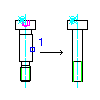
-
Fare clic su

 . Trova
. Trova
- Selezionare il contenuto da modificare (1).
- Premere Invio. Viene visualizzata la finestra di dialogo Cambia rappresentazione parti standard.
- Nell'elenco Rappresentazione 2D, selezionare la rappresentazione desiderata.
- Scegliere OK.